因为许多不可抗力因素的影响,2004 版经过了大约半年时间的测试,终于千呼万唤始出来(再不发布得改名 2006 版了)。
大家都知道 Windows 10 每年更新一次,上半年一般是功能更新,下半年主要优化性能,修复 bug。
但最近有传闻称微软打算改变更新节奏为每年更新一次,主要的原因就是微软不停地带来新功能和新 bug,光是一个 CPU 占用率过高的问题就出现过多次了。微软认为他们应该专注于让系统更稳定。
如果传闻属实,那么今年的 2004 版本更新可能就是唯一一次更新。
经过小淙几个月的测试,加上国外网友的反馈发现,2004 版本竟然真的没有 bug!!!如果你收到更新推送,大可放心升级。
以下是 2004 版更新内容。
「安全模式」也可以使用 PIN 密码。
Windows 10 有两种账电脑户模式,「Microsoft 线上账户」和 「本地账户」。
PIN 密码主要是和线上账户搭配使用,比如你的电脑上使用在线账户登录,当电脑需要借给别人用时告诉他们在线账户就有些不合适了,这时候 PIN 密码的价值就体现了。
使用 PIN 密码可以关联本机登陆的在线账户,并且仅在本机有效。
以往即便设置了 PIN 密码,进入安全模式也需要账户密码才能验证身份,现在可以直接使用 PIN 密码了。
另外,新版本在锁屏时按下 WIN + Ctrl + Shift + L 快捷键,可以记录锁屏界面的操作(不包括密码信息),该功能可以在自查问题或向维修人员报告问题时提供一个参考。
按 WIN + TAB 键可以打开「时间线」,在屏幕上方会出现「虚拟桌面」,你可以添加多个桌面来放置不同的程序窗口,它们互不干扰。
现在可以自定义不同桌面的名称,以便区分它们。
另外按 WIN + Ctrl + 方向键 ← → 可以快速在不同桌面间切换。
在电脑任务管理器「性能」选项卡中会直接显示驱动器的类型,例如 SSD(固态硬盘)或 HDD(机械硬盘)。在安装了多个不同类型的硬盘时,便于区别它们。
另外还增加了对独立显卡的温度监控。
「详细信息」选项卡中的右键菜单排序也做了优化,现在「结束任务」和「结束任务树」终于在一起了。之前「提供反馈」卡在它们之间。
不用在到处找 Windows 10 镜像资源了,现在更新与安全 - 恢复中加入了「云重置」,可以直接从微软服务器获取镜像,以非常「小白」的方式重装系统,类似macOS 中的在线恢复功能。
微软表示如果网络条件好的话,云重置的速度比本地重置速度更快,因为本地重置会有解包Windows 10 镜像的过程,这个过程非常耗时,而且如果镜像有损坏的话可能会导致出现难以预料的问题。
即便电脑无法开机进入系统,也可以在「恢复模式」中使用「云重置」恢复电脑。
在 账户 – 登录选项中多了一个「重启应用」功能,打开后系统会在注销时保存可以自动重启的应用,并在下次登录时自动打开这些未关闭电脑应用。
大部分 Microsoft Store 下载的应用都能被重启,但之前的进度和数据不会被保留。
现在可以使用 Windows Hello 生物认证登录设备上的 Microsoft 账户(网页或系统)。开启此项后锁屏界面和整个系统的「密码登录」选项将被移除。
Windows 10 会在电脑空闲时自动下载系统更新,但电脑空闲并不代表局域网内其他设备空闲,比如你正在用手机打游戏,这边电脑开始贴心的下载更新。
2004 版允许限制更新下载速度,最小单位是 Mbps,或许是为了防止用户通过此功能屏蔽更新。
另外还可以限制 P2P 上传速度(以往只能直接关闭 P2P 上传功能)。
这些设置还会作用于 Microsoft Store 应用的下载更新。
网络与 Internet – 状态 页面添加了当前连接的设置入口,还能直接看到流量使用情况。
你可以查看不同程序的流量使用量,并且限制流量上限(不能限制单个程序的上限)。
Windows 是最好的 Linux 发行版这句话一点不假,2004 更新附带一个 Linux 2 子系统,可以运行 ELF64 Linux 二进制文件。
这种新架构使用了真正的 Linux 内核,它改变了 Linux 二进制文件与 Windows 10 和硬件交互的方式,同时保持了与以前版本相同的体验。
同时提供更快的文件系统性能和完整的系统兼容性,可以运行更多 Linux 程序,例如 Docker。
WSL 现在包括了新的全局配置,用户可以将其应用到每个发行版,所有 WSL 2 发行版都在同一个虚拟机中运行。
中文输入法改进:
2004 版提高切换中文模式和英文模式的速度。如果你此前一直使用系统自带输入法会发现一个很恶心人的 bug,常常按下 Shift 切换中文输入法会失灵,或者要等几秒钟,往往需要按好几次才能开始输入中文。
现在这个问题得到了修复。
小娜重置版:
在大家都快忘记小娜的时候,微软给了这个亲女儿新的机会。
2004 版微软重新设计了小娜的界面,并将她从搜索中独立出来,改变了部分功能。
新的小娜界面更像是聊天对话窗口,搜索结果更简单,干扰更少,并且可以任意拖动窗口位置和调整大小,语音和对话功能也得到提升。
不过,新的小娜依然为进行中文本地化,小淙推测微软是在为今后手机项目的语音助手蓄力。
右键菜单部分调整:
右键菜单中- 授予访问权限中移除了「家庭组」选项,另外右键右键单击 .HEIC 图像文件时,也可以直接选择“打印”或“设置为桌面背景”,与其他图像文件类型一样。
Windows 搜索算法改进:
搜索功能现在可以更智能的理电脑解或检测一些错别字,另外还会给出相关建议,比如搜索「可用空间」会自动推荐「存储设置」。
另外搜索功能会根据系统状态和磁盘使用量来优化索引时的资源占用,比如玩游戏,省点模式或 CPU 占用 80% 以上,电量少于 50% 时。索引器会以「节能模式」工作,极端情况甚至会停止工作。
提醒备份:
对于没有主动备份的用户,系统会弹出一个备份提醒,可以考虑使用系统自带的备份选项,或者在通知中心关闭这个提醒。
卸载「记事本」:
记事本这个陪伴了 Windows 系统 25 年的程序现在可以在「可选功能」中卸载。卸载后可以在 MicrosoftStore 中重新下载安装。
电脑 电脑

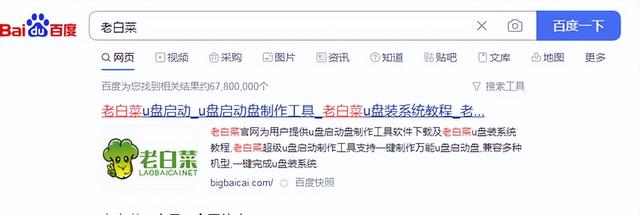


![RedHat服务器上[Errno 5] OSError: [Errno 2]的解决方法](https://img.pc-daily.com/uploads/allimg/4752/11135115c-0-lp.png)

